Ako previesť RAR súbor na ZIP vo Windows

Máte nejaké RAR súbory, ktoré chcete previesť na ZIP súbory? Naučte sa, ako previesť RAR súbor na formát ZIP.
Neznepokojuje vás to v momente, keď úroveň batérie vášho telefónu klesne pod 5 %? Naopak, nič nás nepoteší viac, ako keď vidíme plne nabité zariadenie so 100% výdržou batérie. Áno, nie si sám. Náš telefón a batéria zdieľajú spoľahlivé puto, nemyslíte? Takže áno, bez batérie je náš smartfón na nič a naopak.
Bohužiaľ, bez ohľadu na to, aké zariadenie používate, či už iPhone alebo Android, batéria zariadenia má obmedzenú životnosť. Akonáhle sa batéria zariadenia začne znižovať, začne to ovplyvňovať aj celkový výkon vášho smartfónu.
Ak chcete na zariadení visieť dlhší čas, určite by ste si mali nechať vymeniť batériu zariadenia. Keďže smartfóny sú naše najdrahšie prístroje, nemá absolútne žiadny zmysel používať nebezpečnú alebo opotrebovanú batériu, však? Pýtate sa „kedy vymeniť batériu smartfónu“?
Zdroj obrázka: Tiger Mobiles
Tu je 5 najvýraznejších znakov/varovaní, ktoré naznačujú, že je čas vymeniť batériu telefónu.
Prehrievanie

Zdroj obrázka: Tech Advisor
Áno, toto môže byť prvý príznak, ktorý môže batéria vášho zariadenia v počiatočnom štádiu naznačovať, že je poškodená alebo poškodená. Ak sa batéria vášho smartfónu na chvíľu prehreje, napríklad keď hráte hru alebo používate náročnú aplikáciu, nemusíte sa obávať. Ak je však teplota vášho zariadenia väčšinou HORÚCA, aj keď leží a nepoužíva sa, možno je to znamenie, že by ste si mali nechať vymeniť batériu.
Prečítajte si tiež: Ako používať svoj nepoužívaný smartfón ako bezpečnostnú kameru?
Nezrovnalosti v percentuálnej úrovni batérie
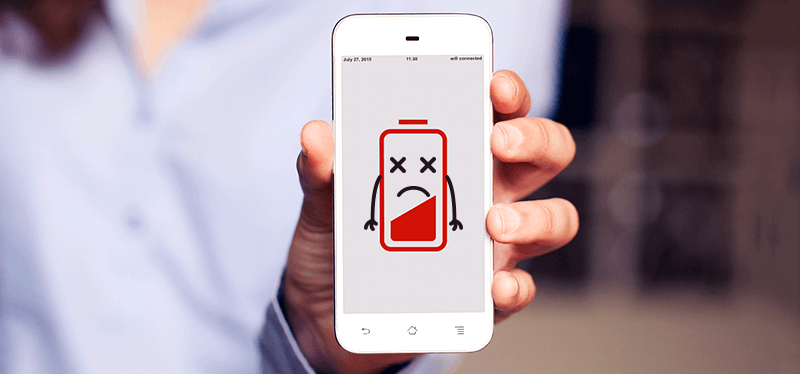
Zdroj obrázka: Psafe
Stalo sa vám to niekedy, keď bol váš telefón úplne vybitý a v momente, keď ste ho pripojili k napájaniu, sa vaše zariadenie reštartuje a náhle zobrazí úroveň nabitia batérie, napríklad 50 alebo 60 %? Stáva sa tiež, že niekoľkokrát nabijeme naše zariadenie na 100 % a akonáhle ho odpojíme z nabíjačky, úroveň batérie okamžite klesne pod 50 %. Znie to šialene vtipne! Takéto znaky však nesmiete ignorovať a možno je to znamenie/varovanie, že by ste si mali dať skontrolovať batériu svojho telefónu v najbližšom obchode technickým inžinierom alebo odborníkom.
Funguje iba pri pripojení k zdroju napájania
Áno, toto je zlé! Ak váš telefón funguje len po dobu, keď je pripojený k napájaniu, určite by ste sa mali začať obávať o výdrž batérie smartfónu. Nemôžete celý deň sedieť pri zdroji energie, však? Ak sa váš smartfón v momente vypne, odpojíte ho od napájania, je to vážny náznak výmeny batérie telefónu.
Opuchnutá batéria
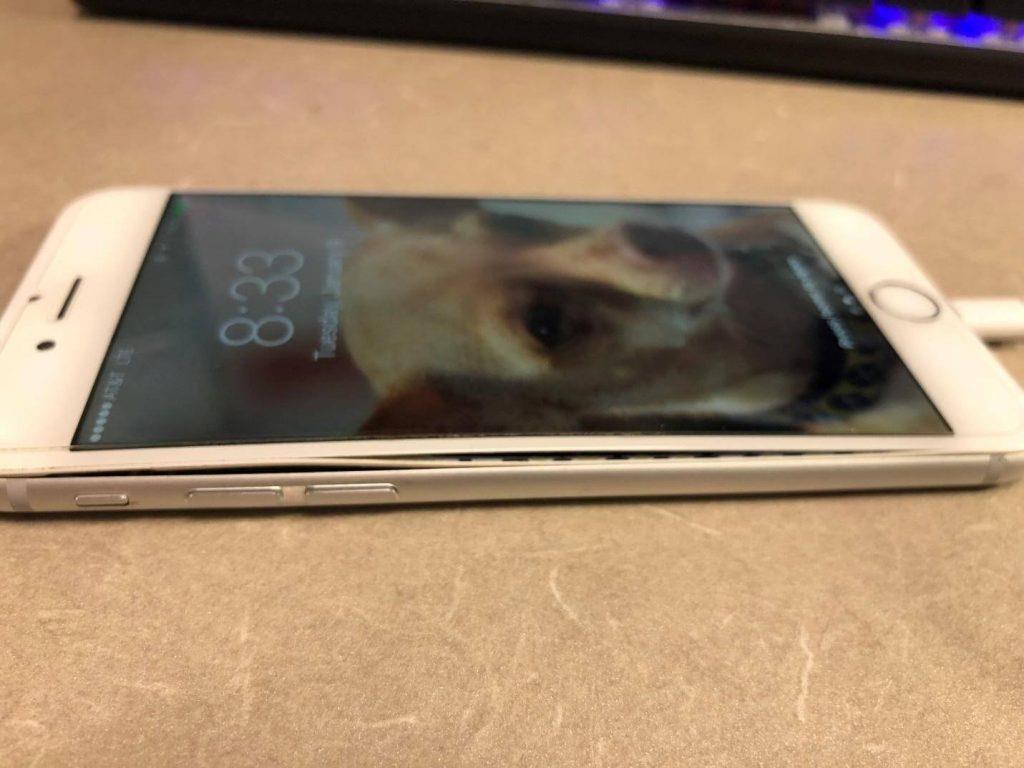
Zdroj obrázkov: Reddit
V rámci kontroly môžete posúdiť aj fyzický stav batérie vášho telefónu. Jednoducho otvorte zadný kryt smartfónu a skontrolujte fyzický stav batérie, či nie je príliš opuchnutá alebo v zlom stave. Ak sa cítite takmer podozrivo, pokiaľ ide o viditeľný stav batérie vášho zariadenia, okamžite ju vymeňte.
Prečítajte si tiež: Veci, ktoré by ste nikdy nemali robiť so smartfónom
Keď sa váš telefón jednoducho nespustí
V neposlednom rade, ak sa váš telefón nereštartuje, aj keď je na niekoľko hodín pripojený k napájaniu, je to vážne znamenie/varovanie, že sa batéria vášho smartfónu vzdala. Časom a dlhodobým používaním sa výdrž batérie nášho telefónu začína znižovať, takže ak sa ešte nechcete vzdať zariadenia, problém sa vyrieši výmenou batérie.
Tu boli najčastejšie viditeľné znaky, ktoré by ste mali zvážiť pri výmene batérie smartfónu. Záverom teda je, že je vhodné mať na pamäti tieto body, aby ste mohli okamžite vymeniť batériu v správnom čase, aby bol váš smartfón v optimálne funkčnom stave.
Máte nejaké RAR súbory, ktoré chcete previesť na ZIP súbory? Naučte sa, ako previesť RAR súbor na formát ZIP.
Držte vyrovnávaciu pamäť vyčistenú vo vašom webovom prehliadači Google Chrome pomocou týchto krokov.
Ukážeme vám, ako zmeniť farbu zvýraznenia textu a textových polí v Adobe Reader s týmto podrobným návodom.
Nájdite tu podrobné pokyny, ako zmeniť User Agent String vo webovom prehliadači Apple Safari pre MacOS.
Microsoft Teams v súčasnosti nepodporuje nativné prenášanie vašich stretnutí a hovorov na TV. Môžete však použiť aplikáciu na zrkadlenie obrazovky.
Zaujíma vás, ako integrovať ChatGPT do Microsoft Word? Tento sprievodca vám presne ukáže, ako to urobiť pomocou doplnku ChatGPT pre Word v 3 jednoduchých krokoch.
Zistite, ako vyriešiť bežný problém, pri ktorom bliká obrazovka v prehliadači Google Chrome.
Hľadáte osviežujúcu alternatívu k tradičnej klávesnici na obrazovke, Galaxy S23 Ultra od Samsungu poskytuje vynikajúce riešenie. S
Krížové odkazy môžu váš dokument výrazne sprístupniť, usporiadať a uľahčiť jeho používanie. Tento sprievodca vás naučí, ako vytvoriť krížové odkazy v programe Word.
Potrebujete naplánovať opakujúce sa stretnutia v MS Teams so svojimi spolupracovníkmi? Naučte sa, ako nastaviť opakujúce sa stretnutie v Teams.







